ホーム画面にアイコン追加
ホーム画面にアイコン追加
頻繁に見るページなどは毎回検索して探すのが大変です。
今回はGoogleが開発しているGoogle Chrome(クローム)といった物を使います。
Google Chromeをタップして開いて下さい。
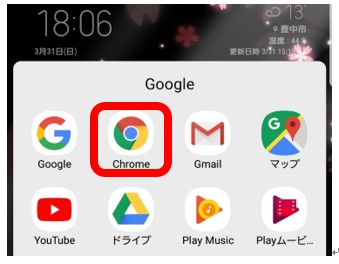
「日本年金機構」を検索して下さい。
日本年金機構のページが探せたら右上の縦に点が重なった部分をタップして下さい。
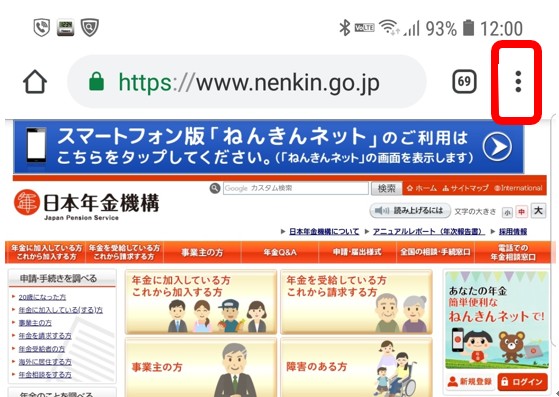
中に「ホーム画面に追加」といったボタンがありますのでタップして下さい。
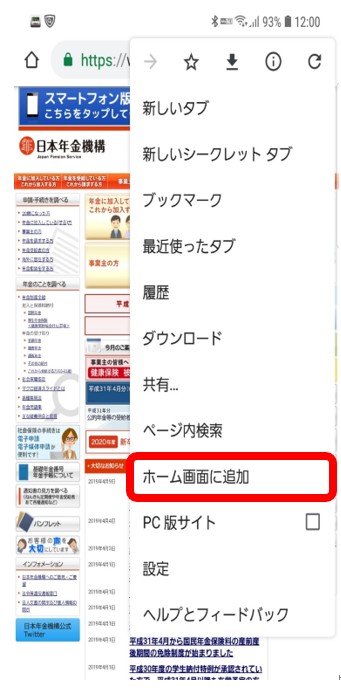
タップするとスマートフォンの画面上にアイコンが増え、今後そこをタップするとすぐにそのページが表示されます。
確認画面が出た場合は「追加」や「作成する」をタップして下さい。
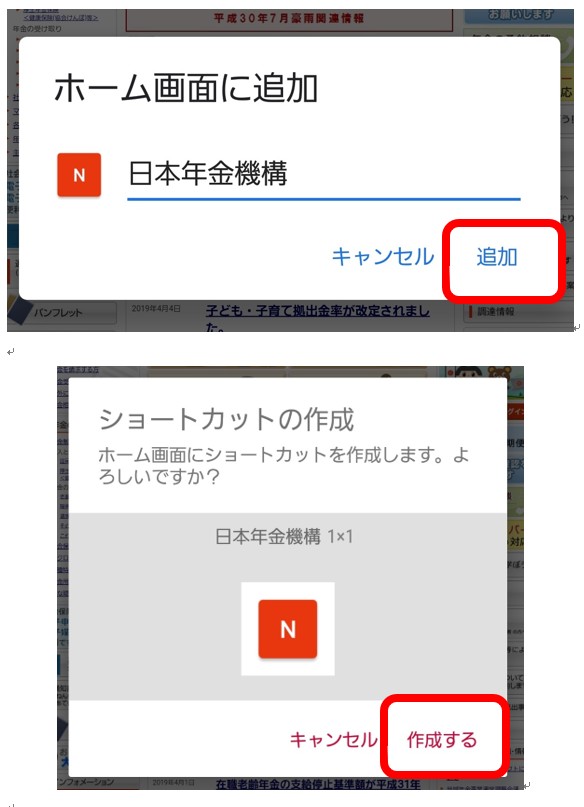
アイコンが追加されました。
次回からはここをタップするだけでそのページが見られます。
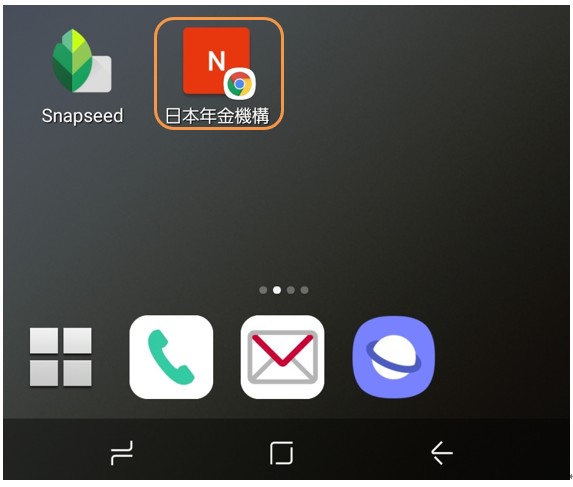
アプリと同じようにタップするだけで使え消すときも同じやり方です。
よくアクセスするページはこのように追加しておくと便利です。
解説
インターネットでサイトを閲覧するには、いくつかの種類のブラウザといったものがあります。
これは検索する窓の違いで結果的にはそんなに変わりません。
例えばどこのメーカーでTVを見ようが番組の内容は変わりませんよね。
ブラウザも同じですが出来ることが多少変わります。
今まではウィジェットの検索ボックスを使いブラウザといった名前のブラウザ(ややこしいですね?)で見ていましたが場合により「ホーム画面に追加」のボタンがない場合がありますのでGoogle Chromeを使いました。
ご自身のブラウザに「ホーム画面に追加」といった項目があればそれを使っても構いません。
 やってみよう!
やってみよう!
「JTB」と検索して下さい。
JTBのホームページをホーム画面に追加して下さい。
タップして開くことが確認出来たら削除して下さい。
 やってみようの正解
やってみようの正解
スマートフォンの画面に追加されれば正解です。
タップしてJTBのホームページが開け削除出来れば正解です。
 やってみようの不正解
やってみようの不正解
ホーム画面に追加できない。
 ヒント
ヒント
追加出来ない理由は様々かと思いますが、サイトを開き右上の縦に点が重なった部分をタップし「ホーム画面に追加」の部分をタップすれば追加されます。
Google Chromeを使っていれば出来ると思いますが、違うものの場合その機能自体がない場合があります。
追加出来たかどうかがわからない場合はよくある質問を参考にして下さい。
 よくある質問
よくある質問
どこに追加されたか分からない。
 よくある質問の答え
よくある質問の答え
アプリを追加した時同様アイコン(正確にはショートカット)として追加されます。
画面の最後のところか、隙間があればどこかのページに追加されています。
同じ絵を探してみて下さい。
 注意すべき点
注意すべき点
アプリのアイコンと同様に扱える為、削除や移動も可能です。
便利だからと増やしすぎると逆に使いにくくなるので、本当によく使うサイトか一定期間で削除するものとして使ったほうが無難です。
アイコンが増えた場合、前にやったアイコンの移動やアプリの削除による整理を定期的に行うとスマートフォンは使いやすくなります。
サイトの場合ホーム画面に追加したのは正確にはショートカットといってアプリではありません。
アプリではないのでインストールといった操作もありません。
ショートカットはリンクのボタンと同様です。
アプリをインストールする場合と違いサイズが小さいので、アプリとサイトの機能が重複する様なものの場合、ショートカットを置くのもひとつの手です。
例えばヤフー乗換案内はアプリでもありますが、ヤフーのホームページから乗換案内のページを表示させ、そのページをホーム画面に追加しておくとすぐに乗換案内が使える為、そういった使い方も良いかと思います。
アプリの場合とサイトから操作する場合、若干内容が異なる場合がありますが、基本操作は変わらない事が多いです。
どちらにせよご自身が一番使いやすい形にするのが良いかと思います。
